Cara Menghitung Selisih Jam Beda Hari Di Excel (Jam, Menit Detik)
Cara Menghitung Selisih Jam Beda Hari Di Excel (Jam, Menit Detik). Saat kita ingin mengetahui berapa selisih jam antara satu tanggal dengan tanggal lainnya, maka akan sangat mudah menghitungnya menggunakan excel. Pada kesempatan kali ini saya akan membahas bagaimana cara menghitung selisih jam antar dua buah tanggal di Excel atau antar rentang waktu. Ada beberapa fungsi yang perlu anda tahu untuk bisa memahami rumus menghitung selisih jam dibawah ini.
Fungsi yang saya gunakan adalah fungsi INT, TEKS dan SUMPRODUCT. Sederhananya fungsi INT digunakan untuk mengambil nilai bilangan bulat dari sebuah angka. TEKS adalah fungsi yang dapat kita gunakan untuk mengambil nilai pada sebuah fungsi tertentu dengan format yang anda inginkan. Untuk fungsi SUMPRODUCT akan saya jelaskan dibawah ini. Nah, jika anda penasaran bagaimana caranya maka simak pembahasan selengkapnya dibawah ini.
Cara Menghitung Selisih Jam Beda Hari Di Excel (Jam, Menit Detik)
Untuk mendapatkan selisih jam antar dua buah tanggal yang berbeda hari maka kita dapat mengurangi tanggal setelah dan sebelum kemudian dikalikan dengan waktu satu hari dalam jam yaitu 24 jam. Selain itu kita juga bisa mendapatkan selisih Menit dan Detik untuk dua tanggal tersebut.
Pada rumus menentukan selisih jam dibawah ini, saya menambahkan fungsi INT() atau sebuah fungsi yang digunakan untuk mengambil nilai bilangan bulan dengan pembulatan ke bawah. Hal karena saya ingin mendapatkan selisih jam berapa bilang bulat agar selisih jam tidak ada nilai dibelakang koma yang berpotensi membingungkan. Karena nilai dibelakang koma tersebut masih dalam satuan jam. Nah, jika anda penasaran bagaimana cara mendapatkan selisih jam menit detik untuk beda hari menggunakan Microsoft Excel, simak pembahasannya selengkapnya dibawah ini.
- Langkah pertama silahkan cek format penulisan tanggal di Excel anda. Tuliskan rumus berikut ini di salah satu cell, hanya untuk mengecek saja: =TODAY().
- Contoh Jika anda ingin menulis tanggal 27 September 2022 jam 15:30.
- Jika hasilnya rumus =TODAY() adalah dalam format Tanggal/Bulan/Tahun maka silahkan diikuti hasilnya adalah 27/9/2022 jangan lupa ditambahkan jam di belakangnya menjadi 27/9/2022 15:30:00. Ini adalah format tanggal Indonesia.
- Jika format tanggal yang ditampilkan adalah Bulan/Tanggal/Tahun silahkan ditulis 9/27/2022 3:30:00 PM. Ini adalah format tanggal Inggris.
- Langkah selanjutnya silahkan input data dua buah tanggal lengkap dengan jam seperti yang saya contoh kan pada langkah 3 dan 4.
- Misalnya saya mengisi data tanggal 25/9/2022 10:35:00 di Cell A2 dan 27/9/2022 10:35:00 di Cell B2.
- =INT((B2-A2)*24) untuk mengetahui selisih jam antara dua buah tanggal tersebut di excel.
- =(B2-A2)*1440 untuk selisih menit dimana 1440 adalah menit dalam satu hari (24 x 60 = 1440).
- =(B2-A2)*86400 untuk selisih menit dimana 86400 adalah menit dalam satu hari (24 x 60 x 60 = 86400).
- =INT(B2-A2) & " Hari " & TEXT(B2-A2;"h"" Jam ""m"" Menit ""s"" Detik """) Rumus untuk mengetahui selisih hari, jam, menit dan detik.
- Berikut adalah hasilnya.
.jpg)
Cara Menghitung Total Selisih Hari, Jam, Menit, Detik Di Excel Beda Tanggal
Selain kita dapat menghitung berapa selisih hari, jam, menit dan detik antara dua buah tanggal. Kita juga dapat menghitung total dari selisih hari, jam, menit dan detik tersebut. Untuk fungsi yang kita gunakan adalah SUMPRODUCT.
SUMPRODUCT adalah sebuah fungsi yang dapat kita gunakan untuk menjumlahkan dari sebuah hasil perkalian atau digunakan untuk mengembalikan jumlah perkalian dari range atau array yang saling terkait. Operasi dasar pada SUMPRODUCT adalah perkalian, akan tetapi kemungkinan juga bisa penjumlahan, pengurangan atau pembagian di Excel.
Okeh karena itu, kita dapat menjumlahkan setiap selisih rentang waktu setiap periodenya menggunakan SUMPRODUCT untuk mendapatkan jumlah waktu total. Untuk rumusnya adalah sebagai berikut.
=INT(SUMPRODUCT(B2:B5-A2:A5))&" Hari "&TEXT(SUMPRODUCT(B2:B5-A2:A5);"h"" Jam ""m"" Menit ""s"" Detik """)
Rumus di atas berdasarkan pada gambar di bawah ini. Perhatikan data sebelum ada di kolom B2 sampai B5 dan data setelah ada di kolom A2 sampai A5. Dengan menggunakan SUMPRODUCT maka kita dapat menjumlahkan selisih setiap waktu pada setiap barisnya dan hasilnya seperti pada gambar di bawah ini.
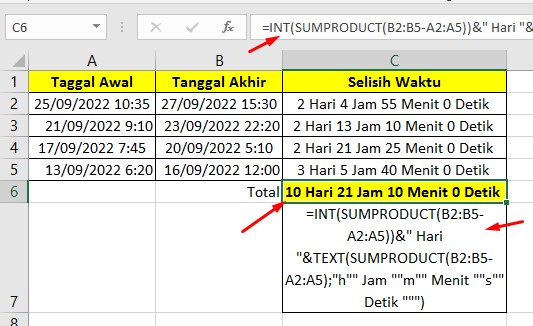
Itulah artikel tentang Cara Menghitung Selisih Jam Beda Hari Di Excel Dengan Mudah. Semoga apa yang saya bahas pada artikel kali ini dapat bermanfaat untuk anda. Mohon bantuannya untuk share artikel ini, agar saya lebih semangat membuat artikel bermanfaat lainnya seputar Microsoft Excel. Mungkin itu saja pembahasan kali ini, akhir kata saya ucapkan terima kasih dan sampai jumpa kembali di artikel selanjutnya.


.jpg)




